Win8系统怎样关闭后台程序?Win8系统关闭后台程序的办法
来源:Ghost系统之家浏览:时间:2022-04-26 12:58:08
Windows 8是美国微软开发的新一代操作系统,Windows 8共有4个发行版本,分别面向不同用户和设备。于2012年10月26日发布。微软在Windows 8操作系统上对界面做了相当大的调整。取消了经典主题以及Windows 7和Vista的Aero效果,加入了ModernUI,和Windows传统界面并存。同时Windows徽标大幅简化,以反映新的Modern UI风格。前身旗形标志转化成梯形。
最近有Win8系统用户反映,有许多应用运行后,都不能关闭,这些应用程序会一直在后台运行,而太多应用程序在后台运行将会导致电脑很卡,想要将这些程序关闭,又不知道怎么关。下面,我们就一起来看看Win8系统下关闭后台程序的方法。
方法一:鼠标右键关闭
1.在Win8中使用过应用程序后,返回传统桌面,把鼠标移动到屏幕的最左上角,此时会出现在后台运行的应用程序。
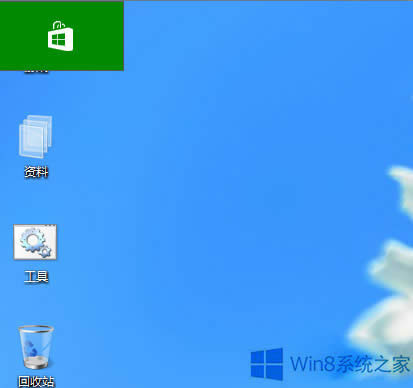
2.点击鼠标右键,选择“关闭”即可。
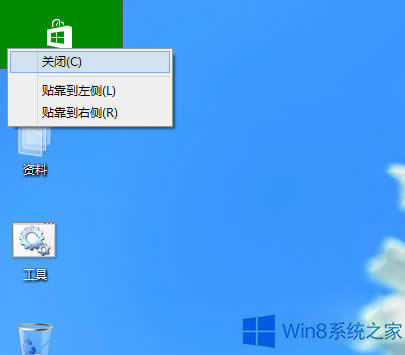
方法二:使用任务管理器关闭

1.在任务管理器中找到那个应用程序,在上面点击鼠标右键,选择“结束任务”。
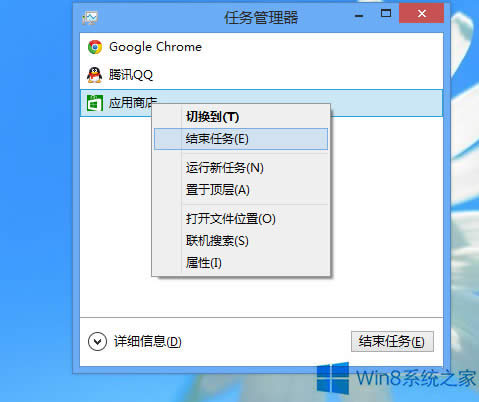
2.也可以点击“详细信息”,查看该应用程序占用计算机Cpu、内存等等资源的情况,也可以在此页面右键选择“结束任务”来关闭该应用程序。
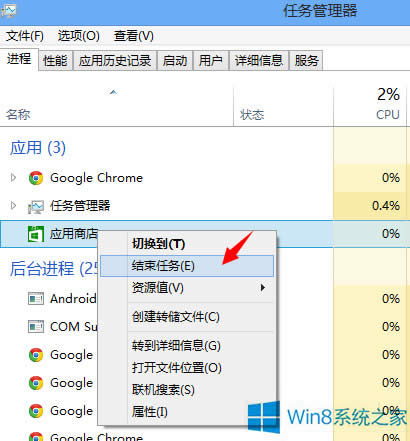
以上就是Win8系统下关闭后台程序的方法,这个方法不仅适用关闭后台程序,如果有遇到文件夹无响应的,也可以通过这个方法来将文件夹关闭。
Windows 8是对云计算、智能移动设备、自然人机交互等新技术新概念的全面融合,也是“三屏一云”战略的一个重要环节。Windows 8提供了一个跨越电脑、笔记本电脑、平板电脑和智能手机的统一平台。
推荐系统
电脑公司Ghost Win7 Sp1 装机万能版2022年5月(32位) 提供下载
语言:中文版系统大小:3.13GB系统类型:新萝卜家园 Ghost Win7 x64 SP1 极速版2022年4月(64位) 高速下载
语言:中文版系统大小:3.91GB系统类型:新萝卜家园 GhostWin7 SP1 电脑城极速稳定版2022年4月(32位) ISO镜像高速下载
语言:中文版系统大小:3.13GB系统类型:新萝卜家园 GhostWin7 SP1 电脑城极速稳定版2022年5月(32位) ISO镜像高速下载
语言:中文版系统大小:3.13GB系统类型:电脑公司Ghost Win7 x64 Sp1装机万能版2022年5月(64位) ISO镜像免费下载
语言:中文版系统大小:3.91GB系统类型:笔记本&台式机专用系统 GhostWin7 32位旗舰版2022年5月(32位) ISO镜像免费下载
语言:中文版系统大小:3.13GB系统类型:番茄花园GhostWin7 SP1电脑城极速装机版2022年5月(32位) 最新高速下载
语言:中文版系统大小:3.13GB系统类型:深度技术Ghost Win7 Sp1 电脑城万能装机版2022年5月(32位) ISO高速下载
语言:中文版系统大小:3.13GB系统类型:
相关文章
- WinXP系统怎样看显存?看显存的办法
- WinXP系统如何设置一台电脑2个显示器?
- WinXP系统Svchost.exe应用程序出错怎样办?
- WinXP提示系统管理员设置了系统策略防范进行此安装的办法
- WinXP系统QQ图标不见了怎样办?
- WinXP系统电脑图标变大了怎样处理?
- WinXP系统收藏夹备份的办法
- WinXP系统虚拟内存最小值太低怎样办?
- WinXP系统打开页面出现乱码的处理办法
- WinXP页面提示Sysfader iexplore.exe应用程序出错的处理办法
- 如何处理WinXP光驱自动弹出的问题?
- 为啥Word只能用安全模式打开?Word不用安全模式打开的办法
- WinXP组策略提示“MMC无法创建管理单元”怎样办?
- WinXP访问工作组计算机密码的办法
热门系统
热门文章
常用系统
- 1笔记本&台式机专用系统GhostWin7 64位旗舰版2021年11月(64位) 高速下载
- 2深度技术 Windows 10 x86 企业版 电脑城装机版 版本1903 2022年4月(32位) ISO镜像免费下载
- 3深度技术 Ghost Win7 x64 Sp1 电脑城纯净版2020年3月(64位) ISO镜像高速下载
- 4电脑公司Ghost Win8.1 X64位 新春特别 纯净版2020年2月(自动激活) ISO镜像快速下载
- 5深度技术 GHOSTXPSP3 元旦特别 电脑城极速装机版 2020年1月 ISO镜像高速下载
- 6深度技术 GHOSTXPSP3 电脑城极速装机版 2019年11月 ISO镜像高速下载
- 7惠普笔记本&台式机专用系统 Windows10 企业版 2018年4月(32位) ISO镜像快速下载
- 8新萝卜家园电脑城专用系统 Windows10 x86 企业版 版本1507 2022年3月(32位) ISO镜像高速下载
- 9番茄花园Ghost Win8.1 x64 办公纯净版2020年2月(激活版) ISO镜像高速下载


















